Correio é AppleO aplicativo nativo do para gerenciar e-mails está disponível em vários sistemas, incluindo macOS. Existem outras alternativas para isso, mas se esta é a que você gosta e com a qual gerencia seus e-mails de forma mais confortável, será útil conhecer alguns aspectos dela. Nesta postagem, mostramos como adicionar uma nova conta em Mac Mail para que você possa gerenciar outra conta diferente daquela que você registrou atualmente.

Se for a primeira vez que você usa o Mail no Mac
Se você restaurou recentemente o Mac ou é a primeira vez que abre o aplicativo Mail, você verificará se não há uma conta associada à qual gerenciar emails. As etapas de configuração a seguir são muito fáceis e intuitivas, como explicamos abaixo:
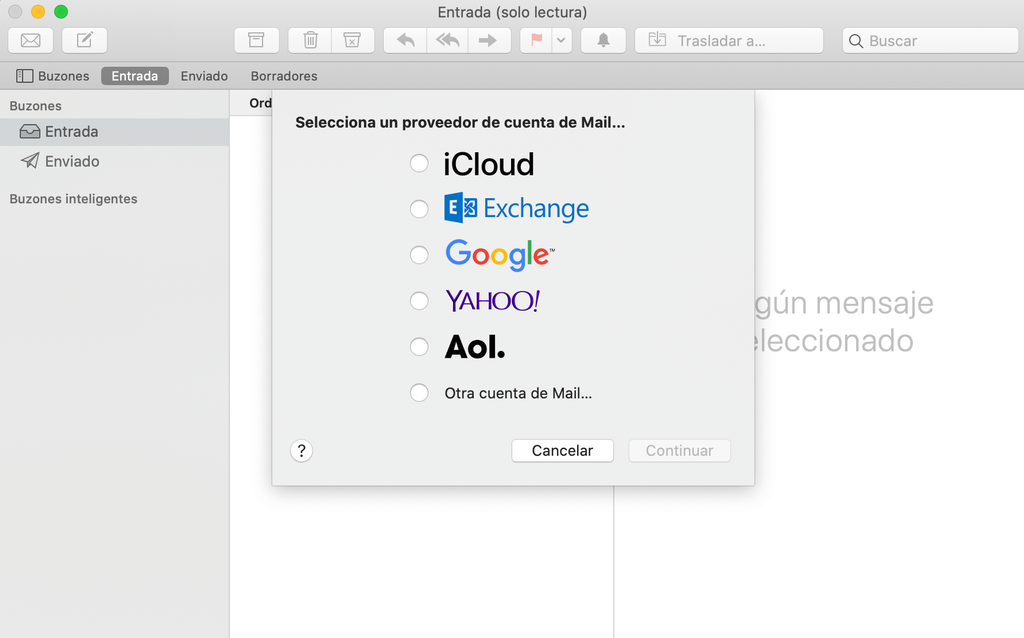
- Abra o aplicativo Mail.
- Selecione os fornecedor da sua conta . Há suporte para contas de iCloud, Outlook, Google, Yahoo, Aol e até outros adicionando o servidor automaticamente. Se você não vir essa opção primeiro, vá para o menu superior e clique em Correio> Adicionar conta.
- Introduzir o informações relacionadas à sua conta , como nome e senha. Para executar esse processo, o Safari pode ser solicitado a se autenticar no site do fornecedor.
- Você pode escolher se deseja ou não sincronizar contatos, calendários e notas do seu ID Apple com essa conta de e-mail.
Feito isso, você terá sua conta associada ao Mail e poderá gerenciar todos os seus e-mails desse aplicativo.
Adicione uma nova conta ao Mail e gerencie várias de uma só vez
Se você já tiver uma conta adicionada ao Mail, poderá adicionar mais. Isso é útil se, por exemplo, você deseja ter e-mails da sua conta pessoal e da sua conta comercial na mesma caixa de entrada. O processo é semelhante a adicionar uma conta pela primeira vez, seguindo estas etapas:
- Abra o aplicativo Mail.
- Vá para a barra superior e vá para Mail> Adicionar conta.
- Selecione os fornecedor da sua conta . Novamente, você tem vários provedores disponíveis para seleção.
- Entrar as informações da sua conta, como como nome e senha e conclua as etapas no navegador, se necessário durante o processo.
- Escolha se deseja ou não sincronizar contatos, calendários e notas.
Depois de adicionar essa conta, você pode verificar como todos os e-mails recebidos, enviados, excluídos e redigidos são sincronizados. O gerenciamento destes será feito a partir da mesma interface sem a necessidade de alternar entre eles, como se fosse um único email conta. Claro, você deve levar em consideração agora desde e-mail que você está enviando os e-mails para não se confundir e enviá-lo de outra conta.
Excluir uma conta no Mail
Se você deseja excluir uma ou mais contas do aplicativo Mail no Mac, faça o seguinte:
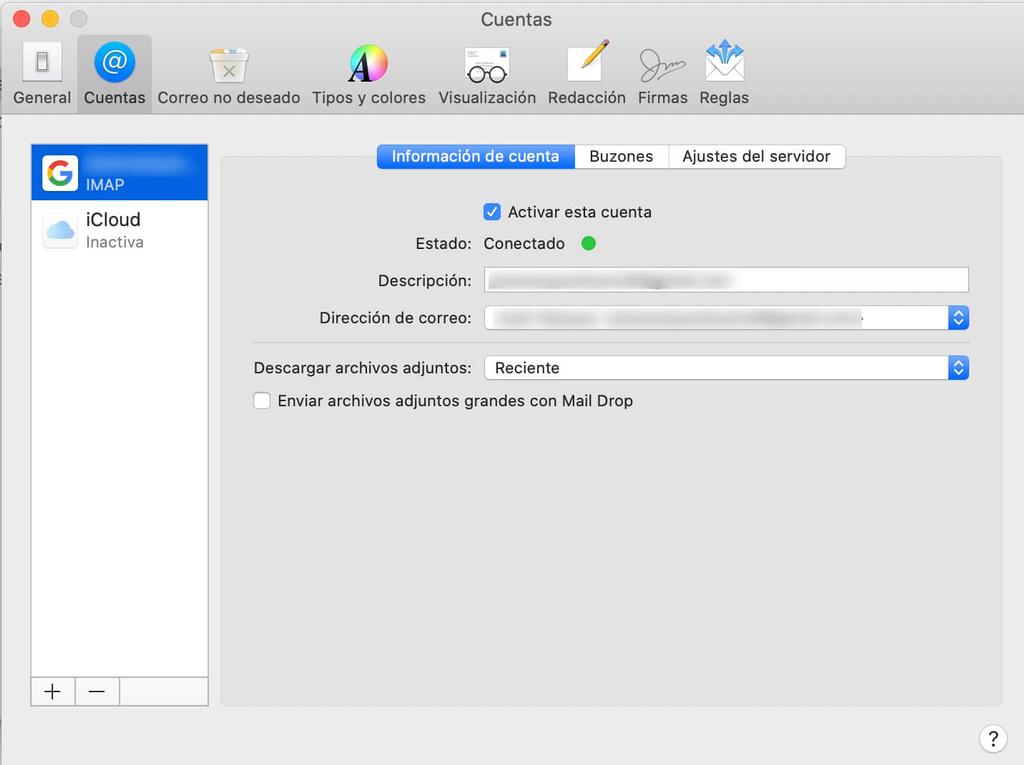
- Abra o aplicativo Mail.
- Vá para a barra superior e vá para Mail> Preferências.
- Vou ao Contas aba .
- Clique na conta que você deseja excluir.
- Exclua a conta pressionando o botão de menos (-).
Deve-se observar que, se você tiver sua conta sincronizada com o chaveiro do iCloud, deverá excluí-la de "Contas da Internet" nas Preferências do Sistema. No entanto, você poderá redirecionar para esta seção a partir de uma janela pop-up que aparecerá quando você tentar removê-la do aplicativo Mail.
